Як заблокувати Windows 10 від оновлення до Windows 11

Якщо ви хочете заблокувати комп’ютер з Windows 10 від оновлення до Windows 11, ця стаття для вас.

Windows 11 має ряд нових функцій і сучасніший інтерфейс. Однак нова операційна система Microsoft все ще має багато помилок і навіть створює багато незручностей для користувачів. Звикання до Windows 11 може призвести до втрати продуктивності роботи або виникнення інших проблем,
Корпорація Майкрософт тепер почала пропонувати Windows 11 тим, хто користується комп’ютерами з відповідним апаратним забезпеченням Windows 10. Іноді Microsoft навіть використовує хитрощі, щоб обманом змусити користувачів оновити.
Якщо ви не хочете виходити з режиму сну та виявити, що на вашому комп’ютері встановлено Windows 11, ось як цьому запобігти.
Як заблокувати Windows 10 від оновлення до Windows 11
Починаючи з Windows 10 версії 1803, Microsoft представила специфікацію під назвою TargetReleaseVersion у реєстрі, щоб дозволити вам встановити, яку версію Windows 10 ви хочете оновити та яку версію ви хочете підтримувати.
Щоб запобігти оновленню Windows 11 до комп’ютера з Windows 10, виконайте такі дії:
Крок 1. Натисніть Win + R , щоб відкрити «Виконати» , потім введіть regedit і натисніть Enter.
Крок 2. Знайдіть ключ:
Computer\HKEY_LOCAL_MACHINE\SOFTWARE\Policies\Microsoft\Windows\WindowsUpdateКрок 3. Створіть значення DWORD (32-розрядне) під назвою TargetReleaseVersion і призначте йому значення 1 .
Крок 4: Створіть рядкове значення з назвою TargetReleaseVersionInfo та присвойте йому значення 21H1 .
Перезавантажте комп’ютер, щоб завершити зміни.
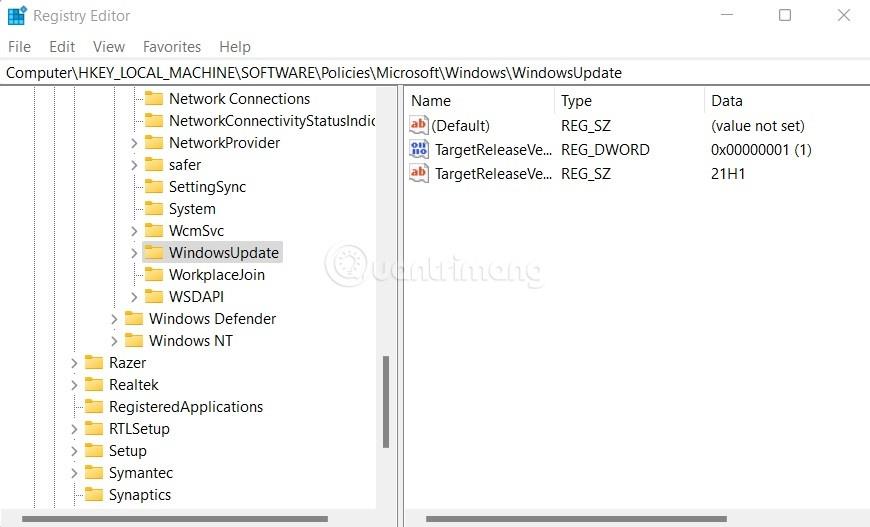
Якщо ви використовуєте Windows 10 Pro, ви також можете використовувати групову політику для блокування оновлень Windows 11. Перейдіть до Політика локального комп’ютера > Конфігурація комп’ютера > Адміністративні моделі > Компоненти Windows > Оновлення Windows > Оновлення Windows для бізнесу . Потім двічі клацніть Виберіть версію оновлення цільової функції , виберіть 21H1 і натисніть OK, а потім перезавантажте комп’ютер.

Щоб продовжити оновлення Windows 10, просто повторіть описані вище дії, але виберіть 21H2 замість 21H1.
Удачі!
Режим кіоску в Windows 10 — це режим для використання лише 1 програми або доступу лише до 1 веб-сайту з гостьовими користувачами.
Цей посібник покаже вам, як змінити або відновити стандартне розташування папки Camera Roll у Windows 10.
Редагування файлу hosts може призвести до того, що ви не зможете отримати доступ до Інтернету, якщо файл змінено неправильно. Наступна стаття допоможе вам редагувати файл hosts у Windows 10.
Зменшення розміру та місткості фотографій полегшить вам обмін або надсилання ними будь-кому. Зокрема, у Windows 10 ви можете пакетно змінювати розмір фотографій за допомогою кількох простих кроків.
Якщо вам не потрібно відображати нещодавно відвідані елементи та місця з міркувань безпеки чи конфіденційності, ви можете легко вимкнути це.
Microsoft щойно випустила ювілейне оновлення Windows 10 із багатьма вдосконаленнями та новими функціями. У цьому новому оновленні ви побачите багато змін. Від підтримки стилуса Windows Ink до підтримки розширень браузера Microsoft Edge, меню «Пуск» і Cortana також були значно покращені.
Одне місце для керування багатьма операціями прямо на панелі завдань.
У Windows 10 ви можете завантажити та встановити шаблони групової політики для керування параметрами Microsoft Edge, і цей посібник покаже вам процес.
Темний режим — це інтерфейс із темним фоном у Windows 10, який допомагає комп’ютеру економити заряд акумулятора та зменшує вплив на очі користувача.
Панель завдань має обмежений простір, і якщо ви регулярно працюєте з кількома програмами, у вас може швидко закінчитися місце, щоб закріпити більше ваших улюблених програм.









